WooCommerce: So verbessern Sie Ihr E-Mail-Marketing
Veröffentlicht: 2023-05-30
In der heutigen wettbewerbsintensiven E-Commerce-Landschaft spielt E-Mail-Marketing eine entscheidende Rolle bei der Kontaktaufnahme mit Kunden und der Förderung des Geschäftswachstums.
Mit WooCommerce steht Ihnen bereits eine leistungsstarke Plattform zum effektiven Versenden und Verwalten von Transaktions-E-Mails zur Verfügung. Wenn Sie jedoch gezielte Marketing-E-Mails versenden müssen, sind möglicherweise zusätzliche Plugins erforderlich.
In diesem Artikel führen wir Sie durch den Prozess der Optimierung Ihrer E-Mail-Marketingstrategie mit WooCommerce.
Ganz gleich, ob Sie ein erfahrener E-Mail-Vermarkter sind oder gerade erst anfangen: Wir stellen Ihnen umsetzbare Tipps und praktische Techniken vor, die Ihnen dabei helfen, Ihr Kommunikationsniveau zu verbessern.
Also, lasst uns gleich einsteigen!
- Warum sind E-Mails für WooCommerce-Shop-Besitzer wichtig?
- Welche E-Mails sollten Sie senden?
- So versenden Sie Marketing-E-Mails in WooCommerce
- WooCommerce-E-Mail-Versand-Plugins, die Sie in Betracht ziehen sollten
- Weitere Plugins, um Ihr E-Mail-Spiel zu verbessern
- Zusammenfassung
Warum sind E-Mails für WooCommerce-Shop-Besitzer wichtig?
Wenn es darum geht, ein florierendes E-Commerce-Geschäft zu betreiben, spielt E-Mail-Marketing eine entscheidende Rolle beim Aufbau sinnvoller Beziehungen zu Ihren Kunden und bei der Steigerung der WooCommerce-Verkäufe .
Es ist ein äußerst effektiver Kanal zur Pflege von Beziehungen, zur Steigerung der Markenbekanntheit und letztendlich zur Umsatzsteigerung. Hier kommt WooCommerce mit seiner robusten E-Mail-Funktionalität ins Spiel, die speziell auf die besonderen Bedürfnisse von Online-Shop-Besitzern zugeschnitten ist.
Transaktions-E-Mails, ein wichtiger Bestandteil Ihrer E-Mail-Strategie, dienen als wesentlicher Berührungspunkt in der Customer Journey. Zu diesen E-Mails gehören Kaufbestätigungen, Bestellaktualisierungen, Versandbenachrichtigungen und andere transaktionsbezogene Mitteilungen.
Hinter den Kulissen nutzt WooCommerce die Funktion wp_mail() – eine Kernfunktion von WordPress –, um den Prozess abzuwickeln. Diese Funktion ermöglicht die nahtlose Übertragung von E-Mails aus Ihrem Shop in die Posteingänge Ihrer Kunden.
Durch die Einrichtung von E-Mails in WooCommerce erhalten Sie die Kontrolle über Ihre Kommunikationsstrategie und stellen sicher, dass Ihre Kunden zeitnahe und relevante Informationen erhalten.
Welche E-Mails sollten Sie senden?
Wenn es um E-Mail-Marketing in WooCommerce geht, ist es entscheidend, die verschiedenen Arten von E-Mails zu verstehen und zu wissen, wann sie gesendet werden müssen.
Die Anpassung Ihrer E-Mail-Kommunikation auf der Grundlage spezifischer Kundeninteraktionen und Phasen der Käuferreise kann sich erheblich auf Ihren Erfolg auswirken.
Sehen wir uns zwei Hauptkategorien von E-Mails und Beispiele für deren Verwendung an:
1. Transaktions-E-Mails
Transaktions-E-Mails werden durch bestimmte Aktionen oder Ereignisse des Kunden ausgelöst und liefern wichtige Informationen im Zusammenhang mit dem Kauf oder der Bestellung des Kunden.
Diese E-Mails dienen als Bestätigungen, Aktualisierungen oder Benachrichtigungen und sorgen für ein reibungsloses und transparentes Kundenerlebnis.
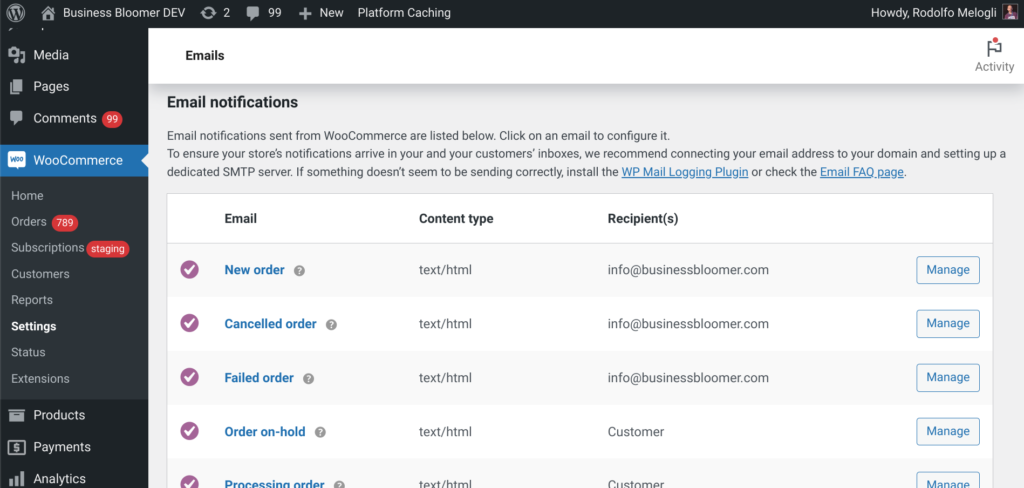
Hier sind einige Beispiele für Transaktions-E-Mails in WooCommerce:
- Kaufbestätigungs-E-Mail : Diese E-Mail wird unmittelbar nach dem erfolgreichen Abschluss eines Kaufs durch einen Kunden verschickt und enthält eine Zusammenfassung der Bestellung, einschließlich der gekauften Artikel, Rechnungs- und Versanddetails sowie der Bestellsumme. Es gibt dem Kunden die Gewissheit, dass seine Bestellung eingegangen ist und bearbeitet wird.
- Aktualisierungen des Bestellstatus : Wenn sich der Status einer Bestellung ändert (z. B. in Bearbeitung, versandt, geliefert), werden Kunden durch das Versenden von E-Mail-Updates über den Fortschritt ihrer Bestellung auf dem Laufenden gehalten. Diese E-Mails schaffen Vertrauen und sorgen für Transparenz während des gesamten Erfüllungsprozesses.
- Versandbenachrichtigungs-E-Mails : Wenn eine Bestellung versandt wird, können Kunden durch das Versenden einer Versandbenachrichtigungs-E-Mail mit Tracking-Informationen ihr Paket verfolgen und dessen Ankunft vorhersehen. Es verbessert das Kundenerlebnis und verringert die Angst vor der Lieferung.
- E-Mails über abgebrochene Warenkörbe : Wenn ein Kunde Artikel in seinen Warenkorb legt, den Kauf jedoch nicht abschließt, kann das Senden einer E-Mail über abgebrochene Warenkörbe dabei helfen, den Verkauf wiederherzustellen. Diese E-Mails enthalten in der Regel eine Erinnerung an die im Warenkorb verbliebenen Artikel, die den Kunden dazu verleiten, zurückzukehren und den Kauf abzuschließen.
2. Marketing-E-Mails
Marketing-E-Mails sollen Kunden ansprechen, Produkte oder Dienstleistungen bewerben und den Umsatz steigern .
Diese E-Mails haben eher werblichen Charakter und erfordern eine sorgfältige Ausrichtung und Personalisierung. Hier sind einige Beispiele für Marketing-E-Mails in WooCommerce:
- Personalisierte Empfehlungs-E-Mails : Basierend auf früheren Einkäufen oder dem Browserverlauf eines Kunden schlagen personalisierte Empfehlungs-E-Mails relevante Produkte vor, an denen er interessiert sein könnte. Diese E-Mails nutzen Kundendaten, um personalisierte und gezielte Empfehlungen bereitzustellen und so die Chancen auf Conversions zu erhöhen.
- Rückgewinnungskampagnen : Rückgewinnungskampagnen zielen darauf ab, Kunden, die längere Zeit keinen Kauf getätigt haben, durch Anreize, exklusive Rabatte oder personalisierte Nachrichten wieder einzubinden. Diese E-Mails tragen dazu bei, das Interesse der Kunden wieder zu wecken und sie zu ermutigen, in Ihr Geschäft zurückzukehren.
- Andere Marketingkampagnen : Marketing-E-Mails können auch Ankündigungen zu neuen Produkteinführungen, saisonalen Werbeaktionen, Flash-Sales oder besonderen Ereignissen enthalten. Diese E-Mails vermitteln ein Gefühl der Dringlichkeit und veranlassen Kunden, Maßnahmen zu ergreifen.
Denken Sie daran, dass es wichtig ist, ein Gleichgewicht zu finden und zu vermeiden, Kunden mit exzessiven oder irrelevanten E-Mails zu bombardieren. Erwägen Sie, Ihre E-Mail-Inhalte so anzupassen, dass sie zu Ihrer Zielgruppe passen, einen Mehrwert bieten und sich an deren Vorlieben und Interessen orientieren.
So versenden Sie Marketing-E-Mails in WooCommerce
In der dynamischen Welt von WooCommerce war es noch nie so einfach, per E-Mail mit Ihren Kunden in Kontakt zu treten. Dank spezieller Plugins können Sie Ihr E-Mail-Management mühelos erweitern und personalisieren und Ihrer Kundenkommunikation eine einzigartige Note verleihen.
Lassen Sie uns in die Magie dieser Plugins eintauchen und erkunden, wie sie Ihr E-Mail-Spiel revolutionieren können.
E-Mails manuell versenden
Manchmal müssen Sie möglicherweise eine personalisierte E-Mail an einen bestimmten Kunden senden oder eine individuelle Kommunikation durchführen. WooCommerce vereinfacht die Aufgabe und ermöglicht Ihnen das manuelle Versenden von E-Mails mit nur wenigen einfachen Schritten.
Hier ist eine Kurzanleitung zum Versenden einer einzelnen E-Mail aus WooCommerce:
Schritt 1: Installieren Sie ein WooCommerce-Plugin : Suchen Sie nach einem geeigneten WooCommerce-Plugin, das die von Ihnen benötigte Funktionalität bietet, und installieren Sie es. Eine beliebte Option hieß früher Follow-Up-E-Mails , wurde aber jetzt durch ein neues offizielles Plugin namens AutomateWoo ersetzt. Dieses Plugin erweitert die Standard-E-Mail-Funktionen von WooCommerce.
Schritt 2: Aktivieren Sie das Plugin : Sobald das Plugin installiert ist, aktivieren Sie es über das WordPress-Admin-Dashboard. Möglicherweise müssen Sie zur Seite mit den Plugin-Einstellungen navigieren, um deren Optionen zu konfigurieren.
Schritt 3: Greifen Sie auf die Funktion „Manuelle E-Mails“ zu : Melden Sie sich zunächst bei Ihrem WooCommerce-Admin-Dashboard an. Sobald Sie angemeldet sind, navigieren Sie zu dem Abschnitt, der speziell für die Verwaltung Ihrer E-Mails vorgesehen ist. Es ist normalerweise günstig gelegen und leicht zugänglich.
Schritt 4: Erstellen Sie eine neue E-Mail-Vorlage : Suchen Sie nach der Option, mit der Sie eine neue E-Mail-Vorlage erstellen können. Wenn Sie es gefunden haben, klicken Sie darauf und wählen Sie die Option „Einzelne E-Mail“. Diese Auswahl zeigt Ihre Absicht an, eine personalisierte E-Mail zu erstellen, die auf einen bestimmten Empfänger zugeschnitten ist.
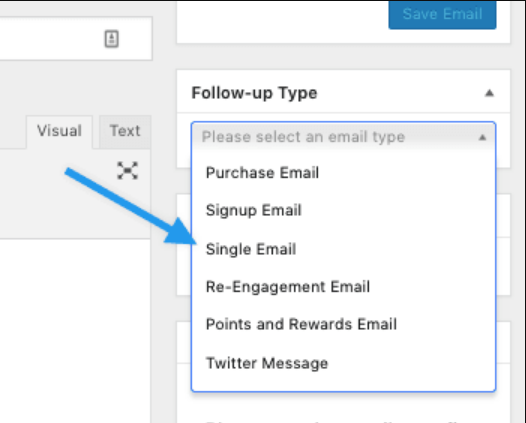
Schritt 5: Passen Sie den E-Mail-Inhalt an : Geben Sie alle erforderlichen Details ein, z. B. die Betreffzeile, den Nachrichtentext und alle anderen relevanten Informationen, die Sie hinzufügen möchten. Passen Sie den Inhalt unbedingt an Ihre spezifischen Bedürfnisse an und stellen Sie sicher, dass er die gewünschte Botschaft effektiv vermittelt.
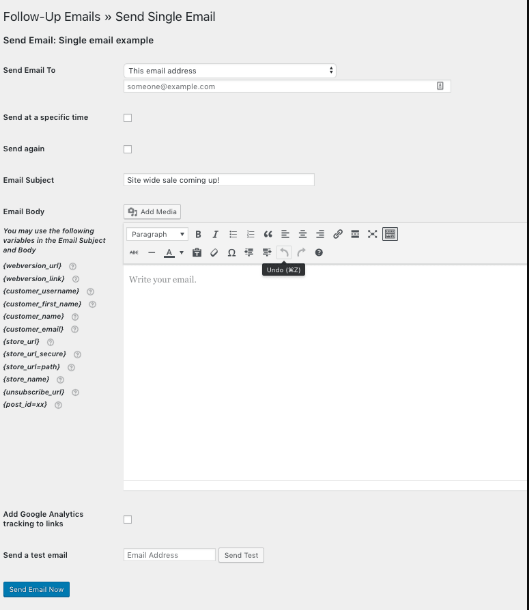
Schritt 6: Speichern Sie die E-Mail-Vorlage : Wenn Sie mit dem von Ihnen erstellten Inhalt zufrieden sind, nehmen Sie sich einen Moment Zeit, um die E-Mail-Vorlage für die zukünftige Verwendung zu speichern. Dieser Schritt ermöglicht Ihnen den einfachen Zugriff und die Nutzung, wenn Sie in Zukunft eine ähnliche E-Mail senden müssen, wodurch Sie Zeit und Mühe sparen.
Schritt 7: Gespeicherte Vorlage abrufen : Auf der Übersichtsseite finden Sie eine praktische Liste aller Ihrer gespeicherten E-Mail-Vorlagen. Suchen Sie einfach die Vorlage, die Sie verwenden möchten, bewegen Sie den Mauszeiger über den Namen und klicken Sie auf die angezeigte Option „Senden“. Diese Aktion leitet den Prozess ein.
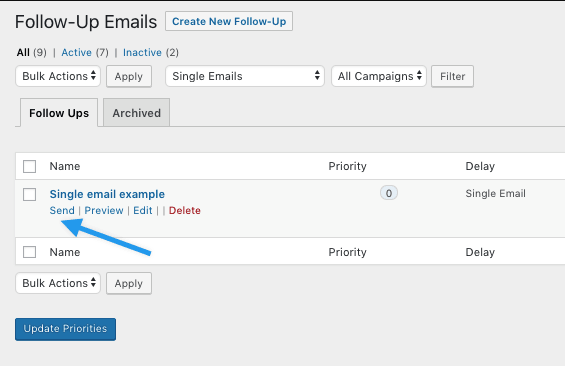
Schritt 8: Bearbeiten Sie die E-Mail bei Bedarf : Nachdem Sie auf „Senden“ geklickt haben, erscheint ein Bearbeitungsbildschirm mit der ausgewählten E-Mail-Vorlage. Nehmen Sie sich einen Moment Zeit, um die Sendekriterien sorgfältig zu überprüfen und bei Bedarf schnelle Änderungen oder Anpassungen vorzunehmen. Sie haben die Flexibilität, Empfängerinformationen, Datumsbereich oder andere relevante Felder zu ändern, um sicherzustellen, dass die E-Mail genau Ihren Anforderungen entspricht.
Schritt 9: Bestätigen Sie die Sendekriterien : Sollten zusätzliche Informationen erforderlich sein, wie z. B. bestimmte Daten oder Kundendaten, stellt das System Textfelder zur Verfügung, in die Sie die erforderlichen Daten einfach eingeben können. Wenn Sie außerdem die E-Mail-Adressen von Kunden suchen müssen, können Sie einfach deren Namen ganz oder teilweise eingeben. Das System füllt dann automatisch das entsprechende Feld aus, was den Vorgang für Sie komfortabler macht.
Schritt 10: Fertigstellen und Senden der E-Mail : Sobald Sie alle erforderlichen Informationen eingegeben und alle erforderlichen Anpassungen vorgenommen haben, können Sie die E-Mail senden. Die Funktion „Folge-E-Mails“ erfasst effizient alle E-Mail-Adressen, die den angegebenen Kriterien entsprechen, und stellt so sicher, dass jeder Empfänger eine personalisierte E-Mail erhält. Lehnen Sie sich zurück und lassen Sie das System den Rest erledigen.
WooCommerce sendet dann die ausgewählte E-Mail an die registrierte E-Mail-Adresse des Kunden. Diese Funktion ist besonders nützlich, um personalisierte Nachrichten zu versenden, Bestellaktualisierungen durchzuführen oder spezifische Kundenanfragen zu beantworten.
E-Mails an alle Kunden senden
Hier wiederholt sich das Szenario wie bei der vorherigen Methode, ab Schritt 9 müssen Sie jedoch geringfügige Änderungen vornehmen. Um eine E-Mail an alle Käufer von WooCommerce zu senden, befolgen Sie diese Schritte:
Schritt 9: Wählen Sie die Empfänger aus: Im Dropdown-Menü für „E-Mail senden an“ haben Sie mehrere Optionen. Um die E-Mail an alle Käufer zu senden, wählen Sie „Alle Kunden“, was sowohl registrierte Benutzer als auch Gastkunden umfasst. Wenn Sie den Versand an eine bestimmte Kundengruppe senden möchten, können Sie andere Optionen auswählen, z. B. „Kunden, die diese Produkte gekauft haben“ oder „Kunden, die zwischen diesen Daten gekauft haben“.
Schritt 10: Sendezeitplan festlegen (optional): Wenn Sie die E-Mail für ein bestimmtes Datum und eine bestimmte Uhrzeit planen möchten, können Sie die bereitgestellte Option verwenden. Andernfalls können Sie die E-Mail sofort versenden, indem Sie diese Option nicht auswählen.

Schritt 11: Fügen Sie alle zusätzlichen Elemente hinzu : Der E-Mail-Editor bietet Optionen zum Hinzufügen von Variablen, Coupons, Test-E-Mails und Google Analytics-Tracking. Mit diesen Funktionen können Sie Ihre E-Mails weiter anpassen und verbessern.
Schritt 12: Fertigstellen und Senden der E-Mail : Nachdem Sie alle erforderlichen Einstellungen überprüft und angepasst haben, klicken Sie auf „Jetzt E-Mail senden“, um die E-Mail zu senden. Es wird sofort an die Posteingänge aller ausgewählten Empfänger gesendet.
WooCommerce-E-Mail-Versand-Plugins, die Sie in Betracht ziehen sollten
Während WooCommerce eine zuverlässige Methode zum Versenden von E-Mails mit der Standard-PHP-Funktion bietet, hat es auch seine Grenzen.
Um diese Einschränkungen zu überwinden und zusätzliche Funktionen freizuschalten, können Sie verschiedene Plugins nutzen, die speziell für den E-Mail-Versand in WooCommerce entwickelt wurden.
1. WP Mail SMTP-Plugin
Möchten Sie unbedingt erfahren, wie Sie E-Mails mit Anhängen in WooCommerce versenden? Suchen Sie nicht weiter als bis zum WP Mail SMTP-Plugin. Dieses robuste Tool beseitigt nicht nur die Einschränkungen der PHP-Mail-Funktion, sondern ermöglicht Ihnen auch die Feinabstimmung Ihrer E-Mail-Einstellungen für eine einwandfreie Zustellungszuverlässigkeit.
Mit WP Mail SMTP wird die Einbindung externer E-Mail-Dienste wie Mailtrap zum Kinderspiel. Diese Integration garantiert eine verbesserte Zustellbarkeit und stellt sicher, dass Ihre E-Mails ihre beabsichtigten Empfänger erreichen, ohne in Spamfiltern hängen zu bleiben.
Erlauben Sie mir, Sie durch den Prozess des Versendens von E-Mails mit Anhängen in WooCommerce mit dem WP Mail SMTP-Plugin zu führen. Hier ist eine Aufschlüsselung der Schritte:
- Beginnen Sie mit der Installation und Aktivierung des WP Mail SMTP-Plugins aus dem WordPress-Plugin-Repository. Es ist ein unkomplizierter Prozess, der eine nahtlose Integration in Ihre Website gewährleistet.
- Sobald das Plugin aktiviert ist, gehen Sie zu Ihrem WordPress-Dashboard und suchen Sie die Option „WP Mail SMTP“ in der linken Seitenleiste. Klicken Sie darauf, um auf die Plugin-Einstellungen zuzugreifen.
- Auf der Einstellungsseite finden Sie eine Reihe von Registerkarten und Optionen zur Feinabstimmung Ihrer E-Mail-Konfiguration. Geben Sie zunächst die erforderlichen Details in die Felder „Von E-Mail“ und „Von Name“ ein. Diese erscheinen als Absenderinformationen in den von Ihnen versendeten E-Mails.
- In Zukunft ist es an der Zeit, Ihre bevorzugte Mailer-Option auszuwählen. WP Mail SMTP bietet Ihnen mehrere Möglichkeiten, darunter unter anderem SMTP, Gmail API, Mailgun und SendGrid. Bewerten Sie Ihre Anforderungen sorgfältig und entscheiden Sie sich für die Mailer-Option, die Ihren Anforderungen am besten entspricht. Befolgen Sie die bereitgestellten Anweisungen, um den Einrichtungsvorgang reibungslos abzuschließen.
- Wenn Sie Anhänge zusammen mit Ihren E-Mails senden möchten, navigieren Sie zum Abschnitt „Erweiterte E-Mail-Optionen“. Hier finden Sie ein Kontrollkästchen mit der Bezeichnung „Dateien anhängen für ausgehende E-Mails aktivieren“. Stellen Sie sicher, dass diese Option aktiviert ist, um die Anhangsfunktionalität zu aktivieren.
- Speichern Sie abschließend die von Ihnen konfigurierten Einstellungen, um die Änderungen effektiv anzuwenden. Dieser Schritt festigt die Einrichtung des WP Mail SMTP-Plugins und bereitet es auf die einwandfreie Verarbeitung von E-Mails mit Anhängen vor.
Wenn Sie Ihren Kunden nach dem Kauf eine Rechnung per E-Mail senden möchten, fügt WooCommerce die Bestellinformationen standardmäßig bereits in den E-Mail-Text ein.
Wenn Sie die Rechnung jedoch als PDF-Anhang versenden möchten, müssen Sie die folgenden Schritte ausführen:
- Installieren Sie das WooCommerce PDF-Rechnungs- und Lieferschein-Plugin. Mit diesem kostenlosen Plugin können Sie eine Rechnung erstellen und diese an Ihre WooCommerce-E-Mails anhängen.
- Klicken Sie nach der Installation und Aktivierung des Plugins oben auf der Seite auf die Schaltfläche „Setup-Assistent ausführen“, um es einzurichten.
- Der Assistent führt Sie durch den Prozess der Anpassung des Erscheinungsbilds der Rechnung, die als Anhang hinzugefügt wird, und der Auswahl der E-Mails, an die eine Rechnung angehängt werden soll.
- Sobald Sie den Assistenten abgeschlossen haben, können Sie damit beginnen, Rechnungen an Ihre E-Mails anzuhängen. Wenn Sie jedoch alle Ihre Rechnungen auf einmal exportieren möchten, können Sie das WP Mail SMTP-Plugin verwenden.
- Mit dem WP Mail SMTP-Plugin können Sie alle Ihre Rechnungen auf einmal exportieren, was Ihnen Zeit und Mühe sparen kann.
Wenn Sie diese Schritte befolgen, können Sie das WP Mail SMTP-Plugin nutzen, um E-Mails mit Anhängen in WooCommerce zu versenden und so eine zuverlässige Zustellung und verbesserte Funktionalität für Ihre E-Mail-Kommunikation sicherzustellen.
2. YaySMTP-Plugin
Eine weitere hervorragende Option ist das YaySMTP-Plugin, das den E-Mail-Versandprozess optimiert. YaySMTP bietet eine benutzerfreundliche Oberfläche zum Konfigurieren von SMTP-Einstellungen (Simple Mail Transfer Protocol), sodass Sie E-Mails über externe E-Mail-Anbieter senden können.
Dieses Plugin sorgt für eine bessere E-Mail-Zustellbarkeit und bietet erweiterte Funktionen zur Verfolgung der E-Mail-Leistung.
3. Einfaches WP-SMTP
Mit dem Easy WP SMTP-Plugin können Sie Ihren WooCommerce-Shop mühelos so einrichten, dass E-Mails über einen SMTP-Server versendet werden. Dieses Plugin beseitigt potenzielle Probleme bei der E-Mail-Zustellung, indem es die PHP-Mail-Funktion vollständig umgeht.
Durch die Integration mit beliebten SMTP-Dienstanbietern wie Gmail oder SendGrid können Sie die Zuverlässigkeit und Sicherheit Ihrer E-Mail-Kommunikation verbessern.
Weitere Plugins, um Ihr E-Mail-Spiel zu verbessern
Zusätzlich zu den zuvor erwähnten Plugins stehen mehrere weitere leistungsstarke Tools zur Verfügung, mit denen Sie Ihr E-Mail-Marketing in WooCommerce auf die nächste Stufe heben können.
Diese Plugins bieten eine Reihe von Funktionen, mit denen Sie bessere E-Mails versenden, Vorlagen anpassen, Arbeitsabläufe automatisieren und Ihr Publikum effektiv einbinden können.
1. MailPoet
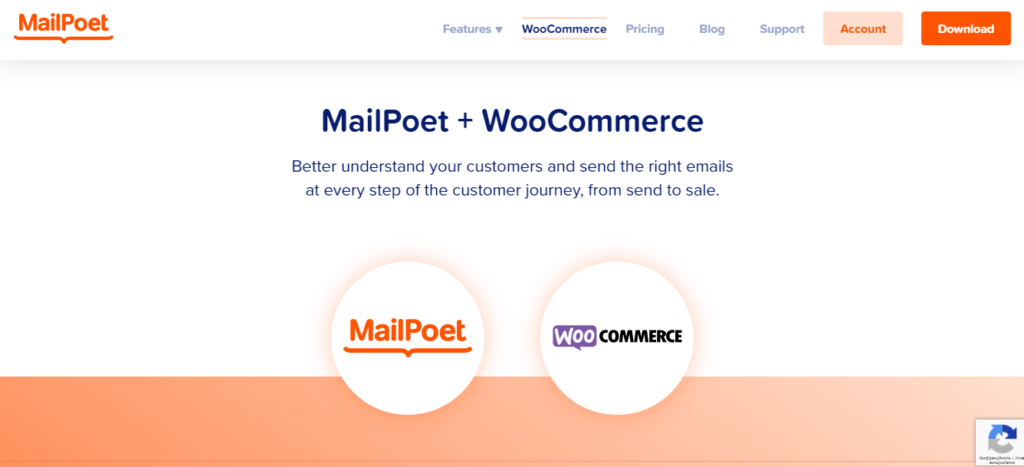
MailPoet ist ein beliebtes E-Mail-Marketing-Plugin für WooCommerce, mit dem Sie professionell aussehende Newsletter direkt über Ihr WordPress-Dashboard erstellen und versenden können.
Mit dem benutzerfreundlichen Drag-and-Drop-Editor können Sie ganz einfach E-Mail-Vorlagen anpassen, Bilder hinzufügen, Inhalte personalisieren und Ihre Abonnentenliste segmentieren.
MailPoet bietet außerdem detaillierte Analysen und Tracking, um die Wirksamkeit Ihrer E-Mail-Kampagnen zu messen.
Hervorgehobene Funktionen:
- E-Mail-Newsletter : Erstellen und versenden Sie ansprechende Newsletter, um Ihre Abonnenten auf dem Laufenden zu halten und mit Ihrer Marke in Kontakt zu bleiben.
- Willkommens- und Warenkorbabbruch-E-Mail-Automatisierung : Automatisieren Sie personalisierte Willkommens-E-Mails, um neue Abonnenten zu begrüßen und Verkäufe mit gezielten Warenkorbabbruch-E-Mails anzukurbeln.
- WordPress-E-Mail-Vorlagen : Greifen Sie auf eine Bibliothek professionell gestalteter E-Mail-Vorlagen zu, die speziell auf WordPress-Websites zugeschnitten sind.
- Anmeldeformulare : Erfassen Sie Leads und erweitern Sie Ihre Abonnentenliste mit anpassbaren Anmeldeformularen, die sich nahtlos in Ihre WordPress-Site integrieren lassen.
- Segmentierung : Sprechen Sie bestimmte Abonnentengruppen basierend auf deren Vorlieben und Verhalten an und stellen Sie so sicher, dass Ihre E-Mail-Kampagnen äußerst relevant und wirkungsvoll sind.
Preisgestaltung:
MailPoet bietet einen kostenlosen Plan, mit dem Sie E-Mails an bis zu 1.000 Abonnenten senden können. Bitte beachten Sie jedoch, dass Sie Ihren eigenen Versanddienst einrichten oder sich für den Versand der E-Mails auf Ihren Hosting-Anbieter verlassen müssen. Für zusätzliche Funktionen und erweiterte Möglichkeiten gibt es kostenpflichtige Pläne ab nur 8 $ pro Monat.
2. Omnisend
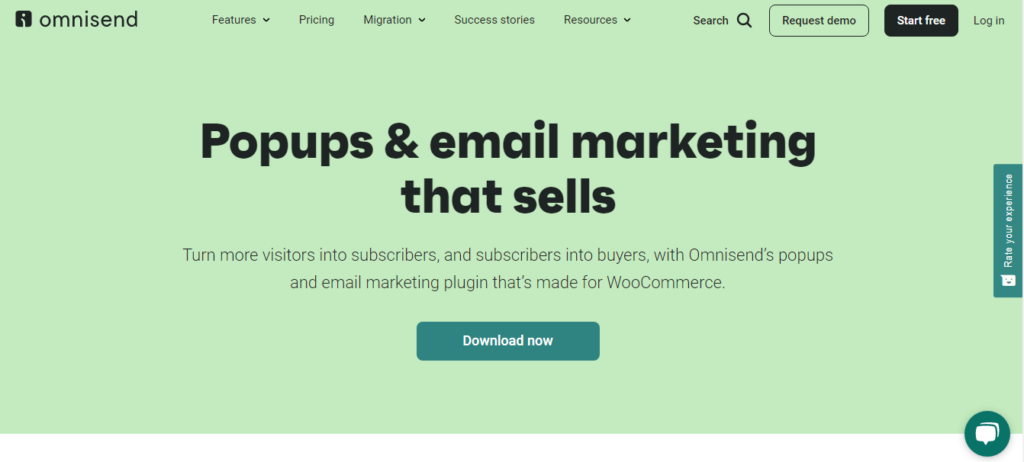
Omnisend ist eine umfassende Marketing-Automatisierungsplattform, die sich nahtlos in WooCommerce integrieren lässt. Sie können damit äußerst zielgerichtete und personalisierte E-Mail-Kampagnen erstellen, einschließlich E-Mails zum Warenkorbabbruch, Produktempfehlungen und Rückgewinnungskampagnen.
Mit Omnisend können Sie Ihre E-Mail-Workflows automatisieren, Ihre Zielgruppe nach Verhalten und Vorlieben segmentieren und erweiterte Funktionen wie A/B-Tests nutzen, um Ihre E-Mail-Leistung zu optimieren.
Hervorgehobene Funktionen:
- Intuitiver Drag-and-Drop-E-Mail-Builder : Das Entwerfen von E-Mails wird mit unserer benutzerfreundlichen Drag-and-Drop-Oberfläche schneller und einfacher. Keine Programmierkenntnisse erforderlich.
- E-Mail-Segmentierung : Sprechen Sie mit unserer leistungsstarken E-Mail-Segmentierungsfunktion präzise bestimmte Besuchergruppen an. Versenden Sie personalisierte Nachrichten basierend auf Kundenpräferenzen und -verhalten.
- Automatisierungsworkflows : Richten Sie automatisierte Workflows mit einer Vielzahl von Auslösern ein, um kontinuierlich mehr Verkäufe zu erzielen. Optimieren Sie Ihre Marketingbemühungen und binden Sie Kunden zum richtigen Zeitpunkt ein.
- Testen von A/B-E-Mail-Kampagnen : Testen Sie verschiedene E-Mail-Inhalte und Betreffzeilen, um Ihre Kampagnen zu optimieren. Gewinnen Sie Erkenntnisse darüber, was bei Ihrem Publikum ankommt, und steigern Sie die E-Mail-Leistung.
- SMS-Marketing und Push-Benachrichtigungen : Verbessern Sie Ihre Kampagnen und Arbeitsabläufe durch die Integration von SMS-Marketing und Push-Benachrichtigungen. Erreichen Sie Ihr Publikum über mehrere Kanäle, um maximale Wirkung zu erzielen.
Preisgestaltung
Omnisend bietet einen kostenlosen Plan mit Zugriff auf alle Funktionen, einschließlich Automatisierung, Segmentierung, vorgefertigten Vorlagen und Berichten, sodass Sie bis zu 500 E-Mails pro Monat an maximal 250 Kontakte senden und sogar kostenloses SMS-Guthaben bereitstellen können; Darüber hinaus bieten ihre kostenpflichtigen Pläne ab 16 $/Monat zusätzliche Vorteile wie unbegrenzte Push-Benachrichtigungen und höhere Limits.
3. Automatisieren Sie Woo
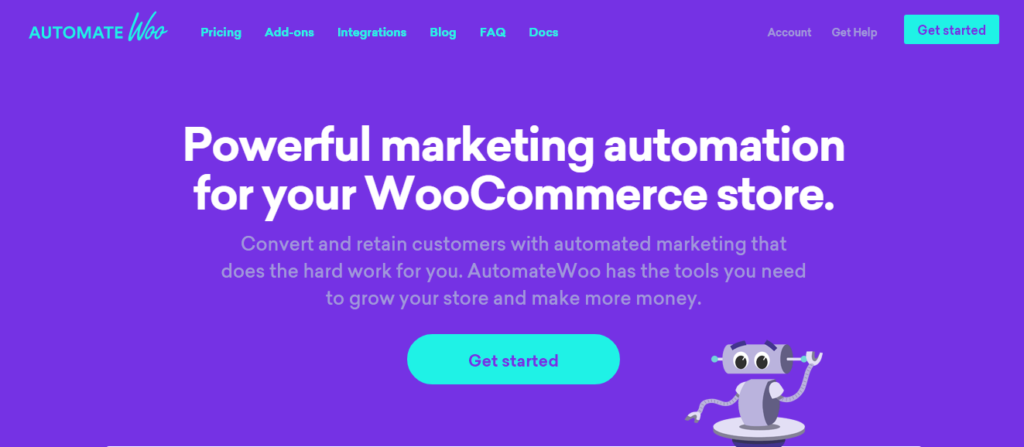
AutomateWoo ist ein leistungsstarkes Automatisierungs-Plugin, das speziell für WooCommerce entwickelt wurde. Sie können damit individuelle E-Mail-Workflows erstellen, die durch bestimmte Ereignisse oder Kundenaktionen ausgelöst werden.
Sie können beispielsweise nach einem Kauf automatisch Folge-E-Mails versenden, personalisierte Empfehlungen auf Basis früherer Bestellungen anbieten oder Sonderangebote an Kundengeburtstagen versenden.
AutomateWoo bietet umfassende Flexibilität und Kontrolle über Ihre E-Mail-Marketing-Automatisierung, verbessert die Kundenbindung und steigert die Conversions.
Hervorgehobene Funktionen:
- Vielfältige Automatisierungsworkflows : Automatisieren Sie wichtige Prozesse und Aufgaben mit einer breiten Palette wichtiger Workflows, die die Effizienz und Kundenbindung steigern.
- Robuste Segmentierung und Personalisierung : Nutzen Sie leistungsstarke Segmentierungs- und Personalisierungsfunktionen, um Ihrem Publikum maßgeschneiderte Nachrichten und Erlebnisse zu übermitteln und so stärkere Verbindungen zu fördern.
- SMS-Benachrichtigungen : Erweitern Sie Ihre Reichweite und verbinden Sie sich mit Kunden, wo immer sie sich befinden, indem Sie SMS-Benachrichtigungen zusätzlich zu Ihren E-Mail-Marketingbemühungen nutzen.
- Kundenbindungstools : Bauen und pflegen Sie die Kundenbindung durch effektive Tools und Strategien, die Anreize für Wiederholungskäufe schaffen und langfristige Beziehungen fördern.
Preisgestaltung:
Im Gegensatz zu anderen genannten E-Mail-Marketing-Plugins von WooCommerce bietet AutomateWoo eine eigene Preisstruktur. Obwohl es keinen kostenlosen Plan oder eine Testversion bietet, bietet es einen Jahresplan für nur 99 US-Dollar pro Monat und positioniert sich damit als eine der günstigsten verfügbaren kostenpflichtigen Optionen.
Zusammenfassung
Zusammenfassend lässt sich sagen, dass der Einsatz von E-Mail-Marketing in WooCommerce eine wirkungsvolle Strategie ist, um mit Ihren Kunden in Kontakt zu treten, den Umsatz zu steigern und langfristige Beziehungen zu pflegen.
Denken Sie daran, wie wichtig es ist, E-Mails in WooCommerce einzurichten und die verschiedenen Arten von E-Mails zu verstehen, die Sie senden können. Ob es sich um Transaktions-E-Mails zur Bereitstellung von Bestellaktualisierungen oder um Marketing-E-Mails zur Pflege von Leads und zur Werbung für Ihre Produkte handelt, jeder Typ dient einem bestimmten Zweck in Ihrer Kundenkommunikation.
Vergessen Sie außerdem nicht die Leistungsfähigkeit von Plugins bei der Verbesserung Ihrer E-Mail-Marketingbemühungen. Mit Optionen wie WP Mail SMTP, YaySMTP, Easy WP SMTP, MailPoet, Omnisend und AutomateWoo können Sie Ihre E-Mail-Kampagnen weiter optimieren, Prozesse automatisieren und Ihrem Publikum personalisierte Erlebnisse bieten.
Viel Spaß beim E-Mailen!
